Win10使用照片应用功能剪辑视频添加特效的方法
win10专业版系统内置有很多好用的功能,比如“照片”应用,此功能可以对视频进行快速的剪辑,把录制前后多余的内容去除,同时也可以对游戏中的精彩瞬间添加慢动作,是不是很厉害。有了此功能,以后剪辑视频都不用下载第三方软件了,那么Win10照片应用如何剪辑视频添加特效?现在一起看看具体操作方法。
具体方法如下:
1、找到你需要剪辑的视频,然后右键在“打开方式”里面找到“照片”并选择;
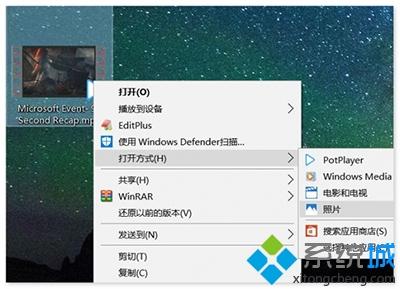
2、打开后视频即会自动播放,我们在上方功能栏中选择“剪辑”,即可进入编辑模式;
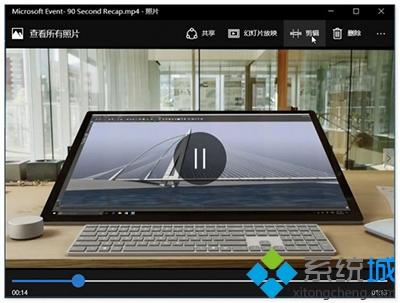
3、拖动蓝色圆圈(标记1),可以进行实时预览视频,拖动两侧的白色圆圈(标记2、3)可以选择重新影片的开头与结尾;
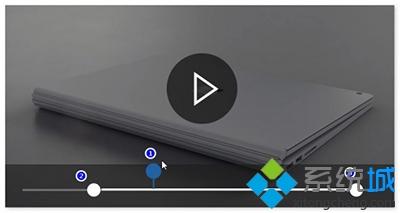
Win10使用照片应用功能剪辑视频添加特效的方法分享到这里了,此功能大部分新手都没使用过,阅读本文内容后,相信大家懂得怎么操作了。
相关教程:电脑剪裁图片我告诉你msdn版权声明:以上内容作者已申请原创保护,未经允许不得转载,侵权必究!授权事宜、对本内容有异议或投诉,敬请联系网站管理员,我们将尽快回复您,谢谢合作!










